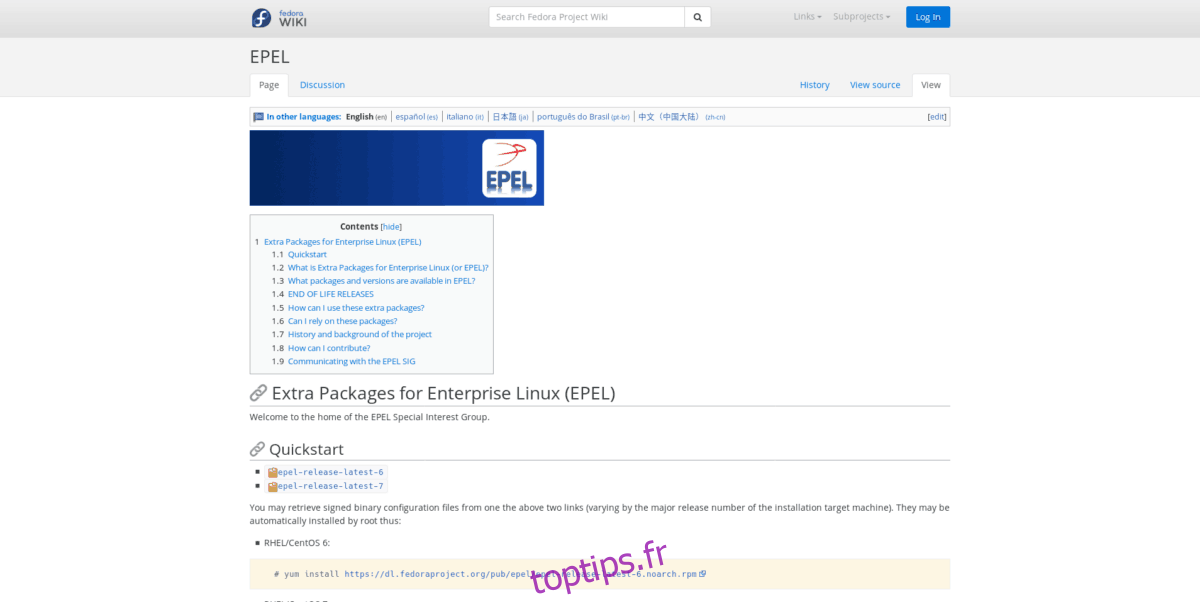EPEL ou Extra Packages for Enterprise Linux est une ressource complète de référentiel de logiciels tiers. Il est maintenu par les personnes derrière le projet Fedora et constitue une excellente ressource pour ceux qui utilisent CentOS ou RedHat Enterprise Linux dans un environnement de production.
Les packages supplémentaires pour Enterprise Linux ne sont pas configurés par défaut sur CentOS ou RHEL car, bien qu’ils soient open source, ils contiennent des logiciels qui peuvent ne pas être conformes aux normes du logiciel libre, pour une raison ou une autre.
Dans ce guide, nous vous expliquerons comment activer EPEL sur CentOS / RedHat Enterprise Linux. Nous passerons également en revue d’autres moyens d’obtenir des logiciels sur ces systèmes d’exploitation qui ne sont pas fournis via les référentiels logiciels inclus.
Table des matières
Installer EPEL sur le serveur CentOS / RHEL (terminal)
La majorité des personnes utilisant CentOS ou RedHat Enterprise Linux vont exécuter des serveurs. C’est la nature de Linux dans l’espace d’entreprise, donc c’est compréhensible. Pour cette raison, nous allons vous montrer comment le faire fonctionner sur un serveur, via la ligne de commande.
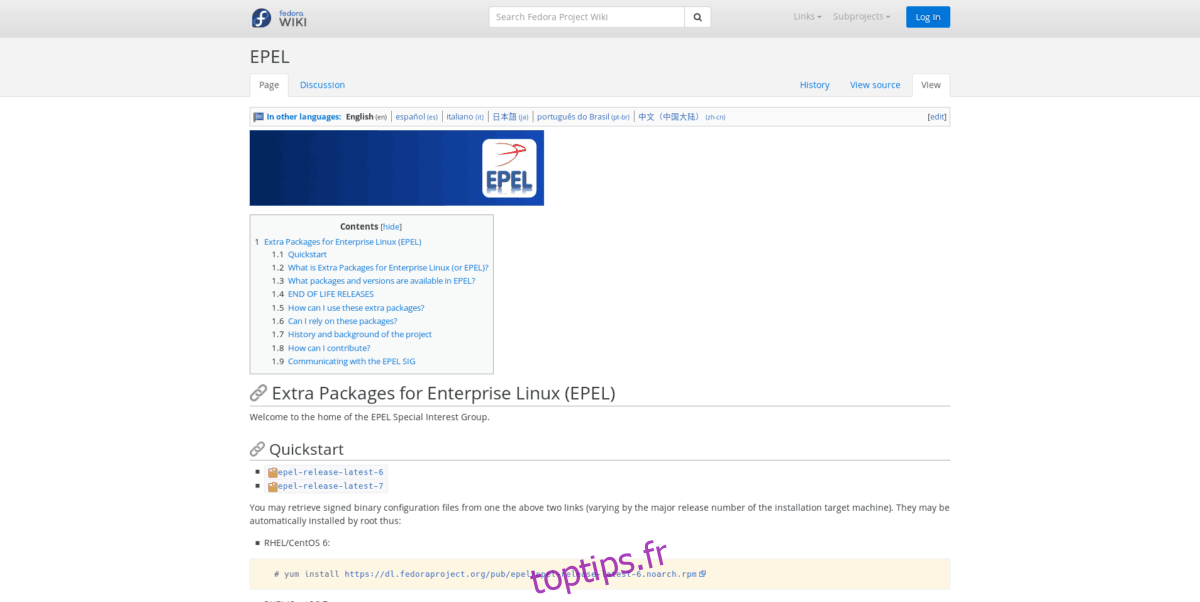
Pour démarrer l’installation, lancez une fenêtre de terminal et connectez-vous à votre serveur CentOS ou RHEL via SSH ou asseyez-vous dessus et accédez à la console à distance et suivez les instructions étape par étape ci-dessous qui correspondent à la version de CentOS ou RHEL vous êtes en cours d’exécution.
RHEL 7
Étape 1: À l’aide de la commande su, connectez-vous au compte racine de votre système. Vous pouvez également accéder à une fenêtre de terminal surélevée en utilisant sudo -s si Root est désactivé.
su -
Ou
sudo -s
Étape 2: en supposant que la commande wget est déjà installée sur votre système Linux, utilisez-la pour télécharger le dernier package EPEL RPM sur le serveur.
wget https://dl.fedoraproject.org/pub/epel/epel-release-latest-7.noarch.rpm
Étape 3: Avec le gestionnaire de packages Yum, configurez le RPM de la version EPEL 7 sur le système, de sorte que le dépôt soit opérationnel sur RedHat Enterprise Linux 7.
Étape 4: À l’aide de l’outil de gestion des abonnements, abonnez votre système RHEL 7 aux référentiels de logiciels «facultatifs», «extras» et «HA», pour vous assurer que votre système recevra les packages RPM que EPEL ne fournit pas.
subscription-manager repos --enable "rhel-*-optional-rpms" --enable "rhel-*-extras-rpms" --enable "rhel-ha-for-rhel-*-server-rpms"
CentOS 7
Étape 1: Commencez par transférer la ligne de commande d’un utilisateur non root vers le compte root à l’aide de la commande su. Ou, s’il n’est pas possible d’accéder au compte racine, obtenez un shell élevé avec la commande sudo -s.
su -
Ou
sudo -s
Étape 2: Installez le programme de téléchargement wget (s’il n’est pas déjà sur votre système CentOS 7). Ensuite, utilisez-le pour télécharger la dernière version du fichier EPEL RPM.
wget https://dl.fedoraproject.org/pub/epel/epel-release-latest-7.noarch.rpm
Étape 3: Maintenant que le téléchargement est terminé, utilisez le gestionnaire de packages Yum pour installer EPEL sur CentOS 7.
yum install epel-release-latest-7.noarch.rpm
RHEL 6
Étape 1: Connectez-vous à la ligne de commande avec le compte racine, en utilisant su. Vous pouvez également accéder à un shell de terminal surélevé avec la commande sudo -s, si Root est désactivé sur votre système.
su -
Ou,
sudo -s
Étape 2: Installez l’application de téléchargement wget sur RHEL6, si vous ne l’avez pas déjà. Après cela, utilisez-le pour récupérer rapidement la dernière version d’EPEL sur votre système.
wget https://dl.fedoraproject.org/pub/epel/epel-release-latest-6.noarch.rpm
Étape 3: Dans la ligne de commande, utilisez le gestionnaire de packages Yum pour installer EPEL version 6 sur votre système RHEL 6.
yum install epel-release-latest-6.noarch.rpm
CentOS 6
Étape 1: La première étape de l’activation d’EPEL 6 sur CentOS 6 consiste à obtenir un accès root dans la ligne de commande Linux. Pour ce faire, connectez-vous au compte racine avec la commande su. Ou, utilisez la commande sudo -s, si votre système CentOS 6 a le compte racine désactivé pour des raisons de sécurité.
su -
Ou
sudo -s
Étape 2: Assurez-vous que le programme de téléchargement wget est configuré sur votre système. Après cela, entrez la commande ci-dessous pour télécharger automatiquement la dernière version d’EPEL 6 pour CentOS 6.
wget https://dl.fedoraproject.org/pub/epel/epel-release-latest-6.noarch.rpm
Étape 3: Dans le terminal racine, utilisez le gestionnaire de packages Yum pour installer le fichier EPEL 6 RPM que vous avez récemment téléchargé.
yum install epel-release-latest-6.noarch.rpm
Installez EPEL sur le bureau CentOS / RHEL (GUI)
Vous utilisez CentOS ou RedHat Enterprise Linux comme poste de travail et avez besoin d’accéder au logiciel fourni par EPEL? Voici comment le faire fonctionner.
Étape 1: à l’aide de votre navigateur Web préféré, accédez à la Page EPEL sur le site Web Fedora Project Wiki.
Étape 2: Faites défiler la page et recherchez la version dont vous avez besoin. Pour CentOS 7 / RHEL 7, cliquez sur le lien qui dit «epel-release-latest-7». Pour CentOS 6, saisissez «epel-release-latest-6».
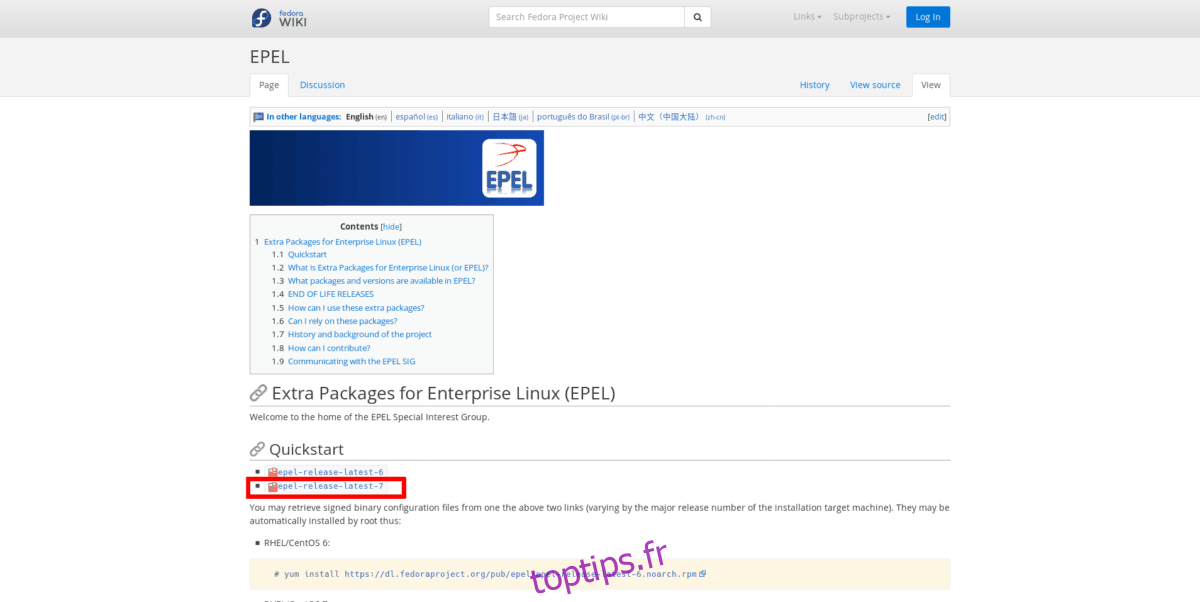
Étape 3: Lancez le gestionnaire de fichiers sur votre poste de travail CentOS / RHEL et accédez au dossier «Téléchargements». Ensuite, localisez le RPM de la version EPEL que vous avez téléchargé et double-cliquez dessus avec la souris pour l’ouvrir avec l’outil d’installation GUI RPM par défaut sur votre système.
Étape 4: Suivez les invites dans Gnome Software, KDE Discover ou tout autre programme d’installation de package GUI RPM que vous utilisez pour installer le package EPEL sur votre station de travail CentOS ou RHEL.